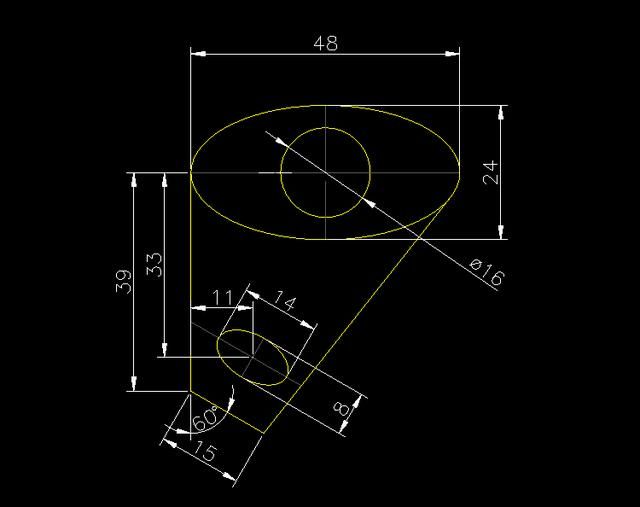CAD自定义文件教程之浩辰怎样加载自定义文件
2019-10-17
5788
我们在使用浩辰CAD软件进行CAD图纸文件编辑以及绘制的时候,如果需要我们进行CAD自定义文件,我们该如何来加载呢? 浩辰CAD加载自定义文件方法步骤 在命令行输入【APPLOAD】,然后【回车】打开【加载应用程序文件】对话框。 单击【内容】按钮,打开【启动组】对话框。 3、单击【添加】按钮,选择应用程序文件。 可以继续添加应用程序文件。 5、关闭所有对话框,重新打开文件或重启浩辰CAD,每次启动浩辰CAD都将加载这些应用程序。 以上的操作步骤,就是小编今天使用浩辰CAD软件来给大家介绍的关于浩辰CAD加载自定义文件的方法了,有需要的小伙伴赶紧来看吧!
加载CAD自定义文件失败未找到个gCAD.cui该怎么办
2019-09-19
10448
在打开cad的时候,出现cad自定义文件加载失败未找到gcad.cui,并且CAD的菜单栏都不见了,该如何操作呢?下面分享解决办法,需要的朋友可以参考下 1、浩辰CAD的各个版本操作基本一致,这里以CAD2019为例。去网上下载一个gcad.cui文件,直接在搜索框中输入“gcad.cui下载”,然后点击搜索,在结果中找到最靠前的下载即可。 注意,下载的这个文件最好放在你的系统盘浩辰CAD目录下,避免放在其他地方,误删该文件之后,会再次出现这个情况。 2、打开cad,点击出问题的“确定”按钮,然后在命令栏输入“CUILOAD”,然后点击回车。 3、CAD中弹出,点击“加载/卸载自定义设置”对话框”左下方的“浏览”,去查找文件。 4、先点击文件类型后面的倒三角形,找到后缀为.cui的类型,点击选择,然后找到你刚才下载的“gcad.cui”文件,点击它选中,然后点击“打开”。 5、返回到“加载/卸载自定义设置”对话框界面,点击中间的“加载”。 6、加载完毕,看看上方是不是多了菜单栏?是不是出来了?但是美中不足的是,不是原始的经典界面是不是? 7、别急,点击“二维草图”后面的倒三角形,找到“传统界面”,点击“传统界面”。 8、请看,是不是返回到了期望的操作界面?找到感觉了? 以上提供了在浩辰CAD软件中加载cad自定义文件失败未找到个gcad.cui的问题,更多CAD教程技巧,可关注浩辰CAD官网进行查看。
CAD自定义文件加载的过程
2019-08-09
6654
我们在使用CAD软件的时候,有时候很多CAD文件及相关的图形,在软件中是没有自带的,我们在绘图的时候如果需要用到,我们就要进行自己定义,制作一些CAD自定义文件,并且在软件中加载。 CAD自定义文件加载的过程: 打开“加载/卸载自定义设置”对话框,从中可以查找和加载 CUIx 文件,以自定义或传输用户界面设置。注意 早期版本中使用的传统项菜单 (MNS) 文件、传统项菜单样板 (MNU) 文件和自定义 (CUI) 文件现已替换为一种文件类型,即基于 XML 的 CUIx 文件。提示列表 当 FILEDIA 设定为 0(关闭)时,将显示以下提示。指定要使用的自定义文件的路径和文件名。 以上就是在CAD绘图软件中,我们可以在软件中加载一些自己制作的CAD自定义文件,在我们绘图的时候可以使用到。今天就介绍这么多了。安装浩辰CAD软件试试吧。更多CAD教程技巧,可关注浩辰CAD官网进行查看。